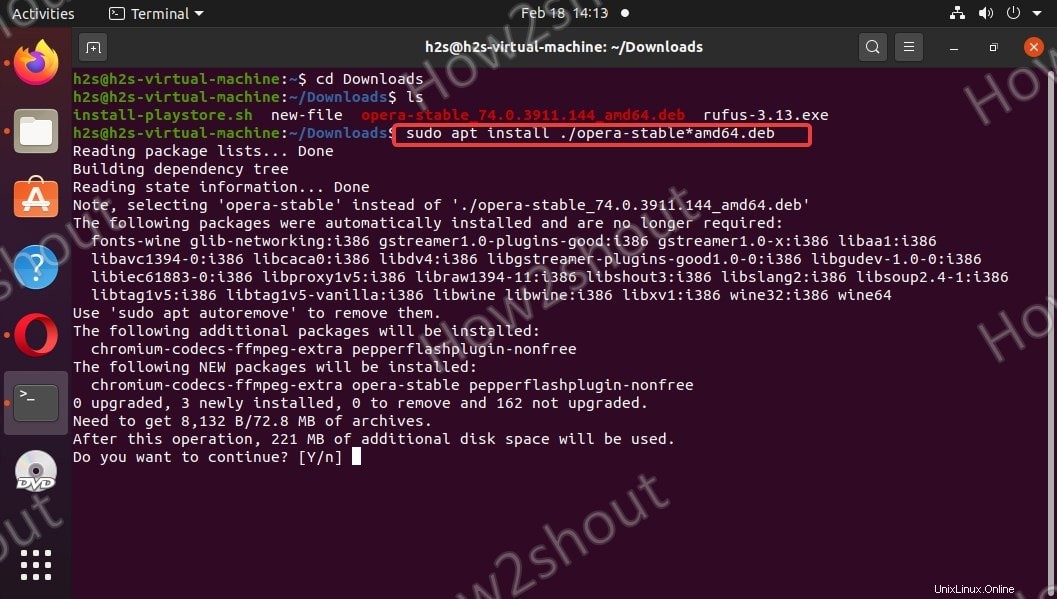Der Opera-Browser für Linux wird nach Mozilla Firefox eine der besten Optionen für die Verwendung auf Ubuntu 20.04 LTS oder Ubuntu 22.04 Jammy sein, aufgrund seiner Geschwindigkeit, Benutzeroberfläche und einfachen Installationsmethode, die wir hier besprechen.
Obwohl fast alle Linux-Betriebssysteme mit Open-Source-Mozilla Firefox als Standardbrowser ausgestattet sind, sollten Sie Opera ausprobieren, wenn Sie damit nicht zufrieden sind. Es ist nicht nur eines der ältesten, sondern in seiner Hochsaison auch sehr beliebt. Die Entwickler dahinter bieten auch einen dedizierten Gaming-Browser namens Opera GX an.
Zwei Wege zur Installation des Opera-Browsers auf Ubuntu 20.04 | 22.04 LTS
Wir können Opera auf zwei Arten auf Ubuntu 22.04, 20.04, 18.04 oder früheren Versionen installieren und einrichten, einschließlich Linux Mint, Debian Elementary OS, Zorin, MX Linux, Deepin und anderen ähnlichen Betriebssystemen. Zum einen durch Herunterladen des Opera Deb-Pakets und zum anderen direkt über den SNAP-Befehl.
#Erste Methode zur Installation von Opera mit SNAP-Paketen
Befehlsterminal öffnen
Wenn Sie Ubuntu verwenden, können wir das Befehlsterminal mit einer Tastenkombination öffnen, z. B. Strg + Alt + T. Gehen Sie auf anderen Linux-Systemen einfach zum Bereich Alle Anwendungen und suchen Sie danach.
Installieren Sie Snap unter Deb Linux
Obwohl auf Ubuntu 20.04 und seinen früheren Versionen SNAP standardmäßig mitgeliefert wird, falls Sie es nicht haben, finden Sie hier den Befehl zum Installieren.
sudo apt install snapd
Hinweis :Unter Linux Mint müssen wir zuerst eine Datei löschen, die uns daran hindert, SNAP zu installieren. Hier ist das Tutorial – Installieren Sie SNAP unter Linux Mint 20
Befehl zum Installieren von Opera auf Ubuntu 20.04 | 22.04
Nun, der SNAP-Befehl zum Herunterladen und Installieren von Opera unter Linux gilt nicht nur für Ubuntu- oder Debian-Systeme. Als universeller Paketmanager können wir ihn für CentOS, RHEL, OpenSUSE und andere verwenden.
sudo snap install opera
Opera für Linux ausführen
Sobald die Installation abgeschlossen ist. Gehen Sie zu Anwendungen anzeigen und suchen Sie danach. Wenn das Symbol des Browsers angezeigt wird, klicken Sie darauf, um es auszuführen.
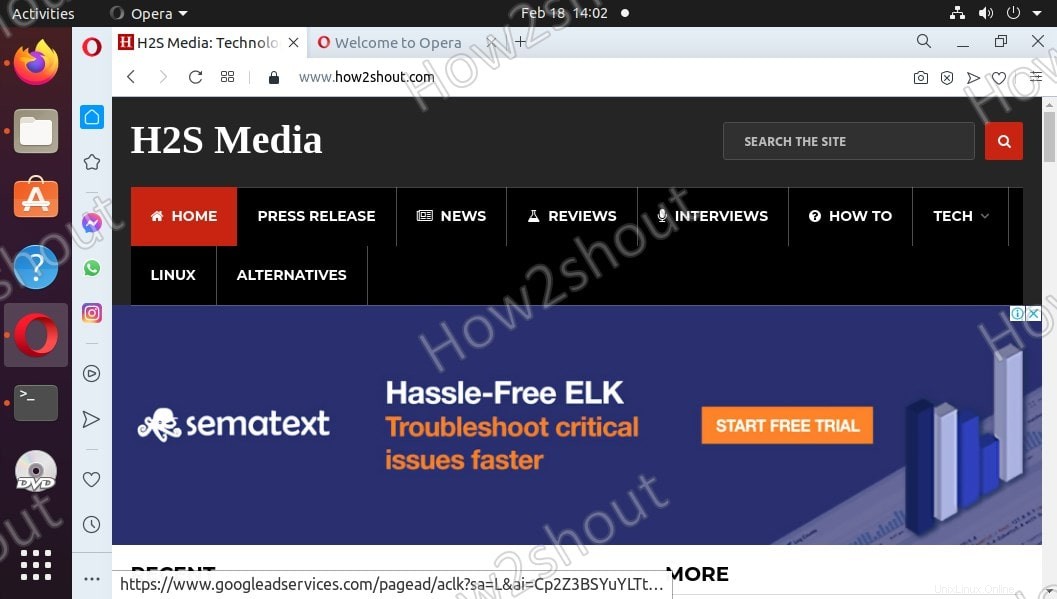
#Zweite Methode mit Opera Debian-Paketen
Wenn Sie den Browser installieren möchten, aber nicht mit dem SNAP-Paketmanager, können wir dies tun, indem wir das Paket direkt von der offiziellen Website von Opera herunterladen.
Besuchen Sie die Opera-Website
Öffnen Sie die Opera-Website in Ihrem vorhandenen Systembrowser und besuchen Sie die offizielle Website . Scrollen Sie zum Download und suchen Sie das für Linux-Systeme verfügbare Paket. Klicken Sie dann auf die Download-Schaltfläche, um die .deb-Datei von Opera Linux zu erhalten.
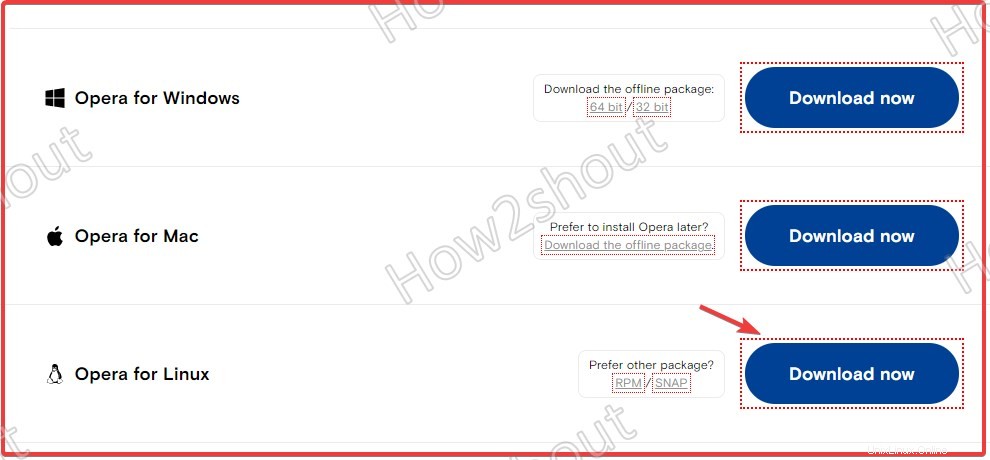
Installieren Sie die .deb-Datei des Opera-Browsers Ubuntu 20.04 | 22.04
Was auch immer wir unter Linux mit einem Browser herunterladen, gehen Sie zu den Downloads Ordner, also wechseln wir zuerst dorthin und führen dann den Installationsbefehl aus.
cd Downloads
ls
sudo apt install ./opera-stable*amd64.deb